所要時間: 10分
KINGSOFT Office2016のアンインストールを行う場合は、以下の手順を行ってください。
- 【Windows Vista/7の場合】
スタート→すべてのプログラムにある「Kingsoft Office」内の「アンインストール」をクリックします。
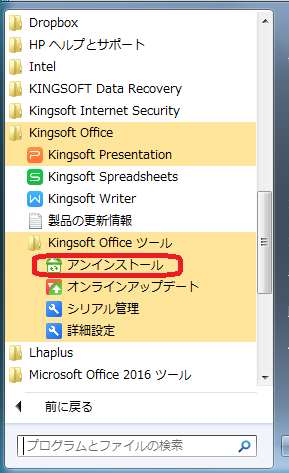
- アンインストールが始まります。
ユーザーアカウント制御が表示されましたら、「はい」をクリックすると、アンインストールウィザードが表示されます。
「今すぐKingsoft Officeをアンインストール」にチェックを入れ、「詳細設定を保留すると、次回インストールする時にその設定を引き継ぐ事ができます。」のチェックを外し、「アンインストール」をクリックします。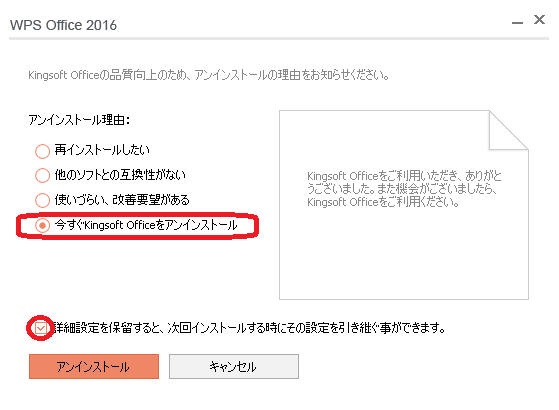
- 【Windows 8/8.1/10の場合】
PC画面の左下「スタート」ボタンを右クリックし、「コントロールパネル」をクリックします。
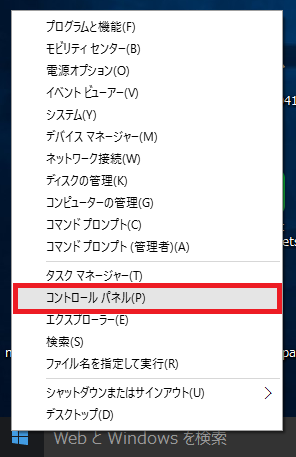
- 「プログラムのアンインストール」をクリックする
コントロールパネル内の「プログラムのアンインストール」をクリックします。
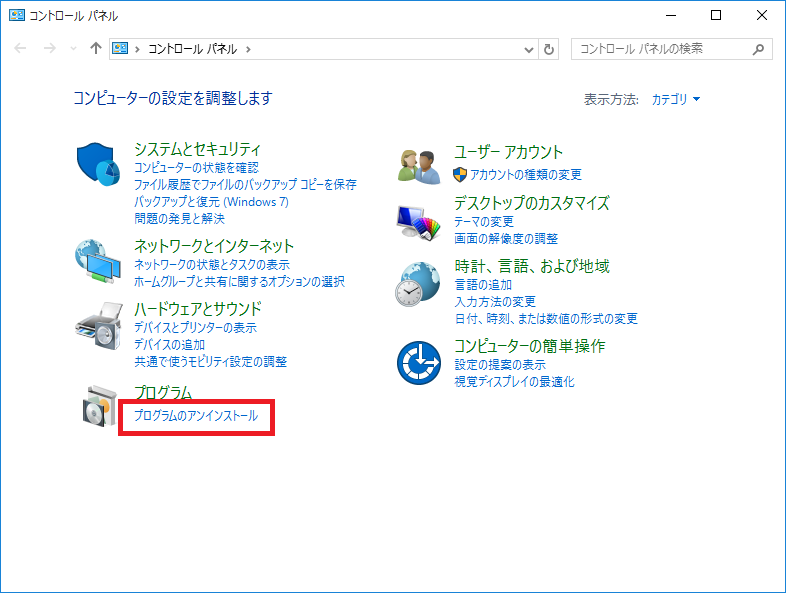
- 「Kingsoft Office2016」を選択する
「Kingsoft Office2016」を選択し、「アンインストールと変更」をクリックします。
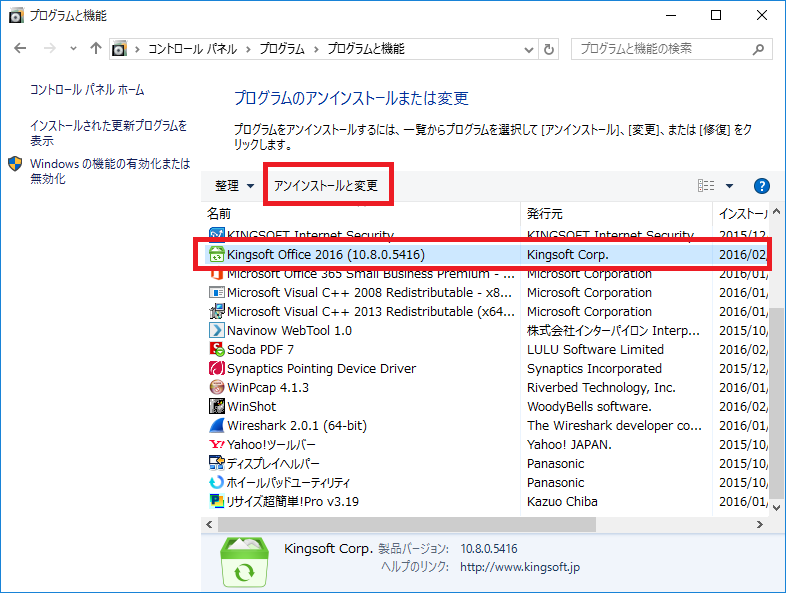
- アンインストールウィザードが表示されます。
「今すぐKingsoft Officeをアンインストール」にチェックを入れ、「詳細設定を保留すると、次回インストールする時にその設定を引き継ぐ事ができます。」のチェックを外し、「アンインストール」をクリックします。
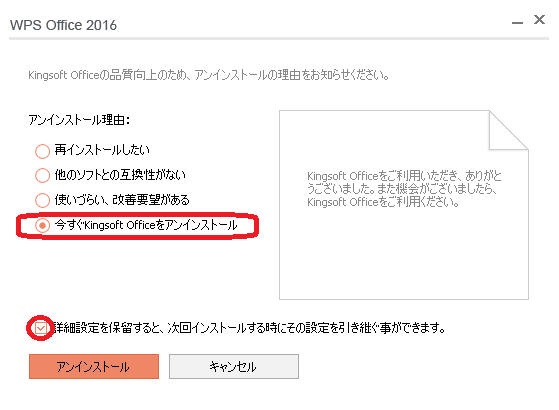
- アンインストール が始まります。
アンインストール中は電源を切らないでください。システムを正常に起動できなくなる恐れがあります。
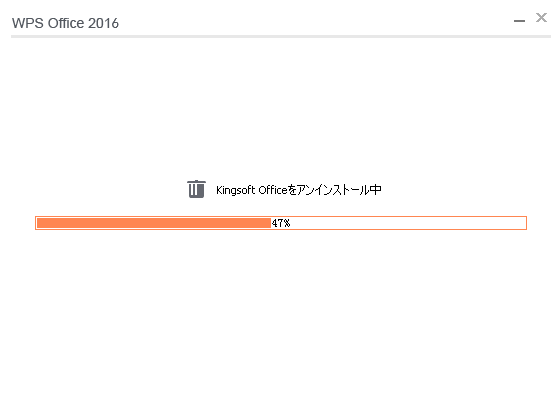
「アンインストールが完了しました。」が表示されましたら、画面を閉じます。
- 更新:2022年3月7日
